WIN2008添加永久静态路由方法
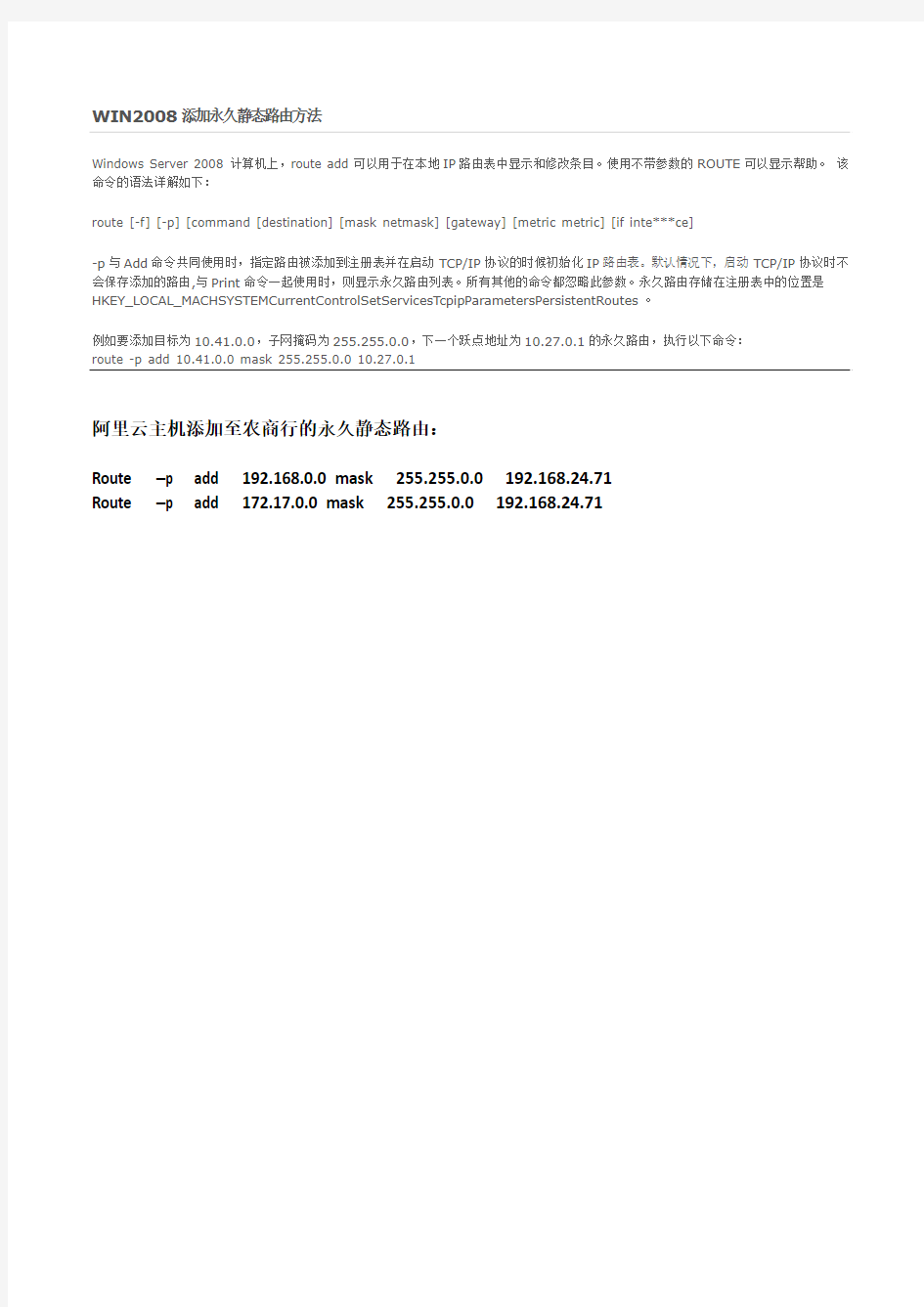
Windows Server 2008计算机上,route add可以用于在本地IP路由表中显示和修改条目。使用不带参数的ROUTE可以显示帮助。该命令的语法详解如下:
route [-f] [-p] [command [destination] [mask netmask] [gateway] [metric metric] [if inte***ce]
-p与Add命令共同使用时,指定路由被添加到注册表并在启动TCP/IP协议的时候初始化IP路由表。默认情况下,启动TCP/IP协议时不会保存添加的路由,与Print命令一起使用时,则显示永久路由列表。所有其他的命令都忽略此参数。永久路由存储在注册表中的位置是HKEY_LOCAL_MACHSYSTEMCurrentControlSetServicesTcpipParametersPersistentRoutes。
例如要添加目标为10.41.0.0,子网掩码为255.255.0.0,下一个跃点地址为10.27.0.1的永久路由,执行以下命令:
route -p add 10.41.0.0 mask 255.255.0.0 10.27.0.1
阿里云主机添加至农商行的永久静态路由:
Route –p add 192.168.0.0 mask 255.255.0.0 192.168.24.71
Route –p add 172.17.0.0 mask 255.255.0.0 192.168.24.71
静态路由的配置命令
1、静态路由的配置命令: 例如: ip route 129.1.0.0 16 10.0.0.2 ip route 129.1.0.0 255.255.0.0 10.0.0.2 ip route 129.1.0.0 16 Serial0/0/0 注意:只有下一跳所属的的接口是点对点(PPP、HDLC)的接口时,才可以填写
华为路由器静态路由配置命令
华为路由器静态路由配置命令 4.6.1 ip route 配置或删除静态路由。 [ no ] ip route ip-address { mask | mask-length } { interfacce-name | gateway-address } [ preference preference-value ] [ reject | blackhole ] 【参数说明】 ip-address和mask为目的IP地址和掩码,点分十进制格式,由于要求掩码32位中‘1’必须是连续的,因此点分十进制格式的掩码可以用掩码长度mask-length来代替,掩码长度为掩码中连续‘1’的位数。 interfacce-name指定该路由的发送接口名,gateway-address为该路由的下一跳IP地址(点分十进制格式)。 preference-value为该路由的优先级别,范围0~255。 reject指明为不可达路由。 blackhole指明为黑洞路由。 【缺省情况】 系统缺省可以获取到去往与路由器相连子网的子网路由。在配置静态路由时如果不指定优先级,则缺省为60。如果没有指明reject或blackhole,则缺省为可达路由。 【命令模式】 全局配置模式 【使用指南】 配置静态路由的注意事项: 当目的IP地址和掩码均为0.0.0.0时,配置的缺省路由,即当查找路由表失败后,根据缺省路由进行包的转发。 对优先级的不同配置,可以灵活应用路由管理策略,如配置到达相同目的地的多条路由,如果指定相同优先级,则可实现负载分担;如果指定不同优先级,则可实现路由备份。 在配置静态路由时,既可指定发送接口,也可指定下一跳地址,到底采用哪种方法,需要根据实际情况而定:对于支持网络地址到链路层地址解析的接口或点到点接口,指定发送接口即可;对于NBMA接口,如封装X.25或帧中继的接口、拨号口等,支持点到多点,这时除了配置IP路由外,还需在链路层建立二次路
实验五-静态路由配置
实验五-静态路由配置
南昌大学实验报告 学生姓名:学号:专业班级: 实验类型:□验证■综合□设计□创新 实验日期:实验成绩: 实验五静态路由配置实训 一、实验目的 ●进一步掌握路由器配置命令的使用 ●熟悉静态路由与默认路由的配置命令 ●熟悉tracert路由跟踪命令 二、实验设备及条件 ●运行Windows 操作系统计算机一台 ●Cisco 1840路由器两台,RJ-45转DB-9反 接线一根,串口线一根 ●超级终端应用程序或Cisco Packet Tracer 软件 三、实验原理 3.1 实训原理 路由器属于网络层设备,能够根据IP包头的信息,选择一条最佳路径,将数据包转发出去,以实现不同网段的主机之间的互相访问。选择最
佳路径的策略即路由算法是路由器的关键所在。 3.1.1 路由器的工作原理 为了完成路由选择工作,在路由器中保存着各种传输路径的相关数据——路由表(Routing Table),供路由选择时使用。打个比方,路由表就像我们平时使用的地图一样,标识着各种路线,路由表中保存着子网的标志信息、网上路由器的个数和下一个路由器的名字等内容。路由表可以是由系统管理员固定设置好的,也可以由系统动态修改,可以由路由器自动调整,也可以由主机控制。 路由表的项目一般含有五个基本字段:目的地址、网络掩码、下一跳地址、接口、度量。在进行路由选择时,路由器按照直接路由->特定主机路由->特定网络路由->默认路由的顺序讲IP 包头与路由表项进行匹配。 -直接路由项是指:该表项的“目的地址” 所在网络与路由器直接相连。 -间接路由项是指:该表项的“目的地址” 所在网络与路由器非直接相连。 -特定主机路由项是指:该表项的“目的地址”字段是某台特定主机的IP地址。
linux 路由表 配置
linux 路由表配置 查看Linux 内核路由表 使用下面的route 命令可以查看Linux 内核路由表。 # route Destination Gateway Genmask Flags Metric Ref Use Iface 192.168.0.0 * 255.255.255.0 U 0 0 0 eth0 169.254.0.0 * 255.255.0.0 U 0 0 0 eth0 default 192.168.0.1 0.0.0.0 UG 0 0 0 eth0 route 命令的输出项说明 输出项说明 Destination 目标网段或者主机 Gateway 网关地址,”*” 表示目标是本主机所属的网络,不需要路由 Genmask 网络掩码 主机路由的掩码为255.255.255.255,默认路由的掩码为0.0.0.0 掩码255.255.255.255 表明只有精确匹配的目标使用此路由。 掩码0.0.0.0 表示任何目标都可以使用此路由。 当以二进制形式撰写掩码时,1表示重要(必须匹配),而0表示不重要(不需要匹配)。 Flags 标记。一些可能的标记如下: U —路由是活动的 H —目标是一个主机 G —路由指向网关 R —恢复动态路由产生的表项 D —由路由的后台程序动态地安装 M —由路由的后台程序修改 ! —拒绝路由
Metric 路由距离,到达指定网络所需的中转数(linux 内核中没有使用) Ref 路由项正在被使用的进程数 Use 通过此路由项的分组数 Iface 路由项对应的接口 网络掩码 例如,目标172.16.8.0 的网络掩码为255.255.248.0。此网络掩码表示前两个八位字节必 须精确匹配,第三个八位字节的前五位必须匹配(248=11111000),而最后一个八位字节 无关紧要。第三个八位字节172.16.8.0(即8)等于二进制形式的00001000。不更改前 5 位(以“粗体”显示的屏蔽部分),最多可到15 或二进制形式的00001111。因此目标为172.16.8.0、掩码为255.255.248.0 的路由应用于所有要通过172.16.15.255 到达 172.16.8.0 的数据包。 3 种路由类型 主机路由 主机路由是路由选择表中指向单个IP地址或主机名的路由记录。主机路由的Flags字段为 H。例如,在下面的示例中,本地主机通过IP地址192.168.1.1的路由器到达IP地址为 10.0.0.10的主机。 Destination Gateway Genmask Flags Metric Ref Use Iface ----------- ------- ------- ----- ------ --- --- ----- 10.0.0.10 192.168.1.1 255.255.255.255 UH 0 0 0 eth0 网络路由 网络路由是代表主机可以到达的网络。网络路由的Flags字段为N。例如,在下面的示例中, 本地主机将发送到网络192.19.12的数据包转发到IP地址为192.168.1.1的路由器。 Destination Gateway Genmask Flags Metric Ref Use Iface ----------- ------- ------- ----- ----- --- --- ----- 192.19.12 192.168.1.1 255.255.255.0 UN 0 0 0 eth0 默认路由
网络实验-3个路由器的静态路由配置实验
计算机网络实验(4B) 实验名称:路由器的基本操作及静态路由配置实验 实验目的:了解路由器的基本结构,功能,使用环境以及基本参数的配置。 实验要求: 1.配置路由器接口的IP地址。 2.设置静态路由。 3. 测试静态路由:ping IP 地址; trace IP 地址 4.写出实验报告 实验准备知识: 一、实验环境的搭建: ?准备 PC 机 2 台,操作系统为 Windows XP ; ?准备Huawei S2501E 路由器 3 台; ?路由器串口线(2对) ?交叉线(或通过交换机的直连线)网线 2条; ? Console电缆2条。 步骤:del 删除各个路由器原有的路由表 ?第一步:设置Router1 [Quidway]SYSNAME R1 ?[R1] interface Ethernet 0 #设置其IP地址 ?[R1-Ethernet0] ip address 10.0.0.2 255.255.255.0 shutdown undo shutdown #激活此以太网口!!(对此口配置了IP地址后用此命令) #进入串口Serial0视图 ?[R1-Ethernet0] interface serial 0 #设置其IP地址
?[R1-Serial0] ip address 20.1.0.1 255.255.255.0 shutdown undo shutdown #激活此串口!!(对此口配置了IP地址后用此命令) #设置链路层协议为PPP ?[R1-Serial0] link-protocol ppp #进入系统视图 ?[R1-Serial0] quit #添加静态路由 ?[R1] ip route-static 40.1.0.0 255.255.255.0 20.1.0.2 preference 60 ##添加静态路由(R2的以太网接口) [R1] ip route-static 50.1.0.0 255.255.255.0 20.1.0.2 preference 60 #保存路由器设置 ?[R1] save #重启路由器 ?[R1] reboot ?第二步:设置Router2 [Quidway]SYSNAME R2 #进入以太网接口视图: ?[R2] interface Ethernet 0 #设置其IP地址 ?[R2-Ethernet0] ip address 50.1.0.2 255.255.255.0 shutdown undo shutdown #激活此以太网口!!! #进入串口Serial0视图 ?[R2-Ethernet0] interface serial 0 #设置其IP地址 ?[R2-Serial0] ip address 20.1.0.2 255.255.255.0 shutdown undo shutdown #激活此串口!!(对此口配置了IP地址后用此命令) #设置链路层协议为PPP ?[R2-Serial0] link-protocol ppp #进入系统视图 ?[R2-Serial0] quit #进入串口Serial1视图 ?[R2] interface serial 1 #设置其IP地址 ?[R2-Serial1] ip address 30.1.0.1 255.255.255.0 shutdown
Linux双网卡路由设置
为了Linux双网卡路由设置 如题。为了Linux可以上网,加了网关。如下: 1。所修改得关键文件: /etc/sysconfig/hwconf 检查网卡是否被检测到。 /etc/modules.conf 检查每个网卡分配得别名。 /etc/sysconfig/network-stripts/ifcfg-eth0 配置网卡一 /etc/sysconfig/network-stripts/ifcfg-eth1 配置网卡二 /etc/sysconfig/networking/* 有部分关于主机名称等得配置文件。 2。使用如下命令可以让配置生效: /etc/init.d/network restart 3。静态路由添加方法: (1)将添加静态路由的命令加入到rc.local中 /etc/rc.d/rc.local 格式如下(与route命令格式一致): route add -net 219.223.216.0 netmask 255.255.255.0 gw 219.223.215.129 dev eth1 加后,需重启系统后生效。 注:另有说法可将静态路由加入/etc/sysconfig/static-routes文件中(此文件中加入试用无效) (2)将添加静态路由的命令加入到/etc/sysconfig/network-scripts/route-eth1文件中 格式如下: 219.223.214.0/24 via 219.223.215.129 dev eth1 219.223.215.0/24 via 219.223.215.129 加后,需service network restart后生效
H3C IPv6 静态路由配置
操作手册 IP路由分册 IPv6 静态路由目录 目录 第1章 IPv6静态路由配置......................................................................................................1-1 1.1 IPv6静态路由简介.............................................................................................................1-1 1.1.1 IPv6静态路由属性及功能........................................................................................1-1 1.1.2 IPv6缺省路由..........................................................................................................1-1 1.2 配置IPv6静态路由.............................................................................................................1-2 1.2.1 配置准备..................................................................................................................1-2 1.2.2 配置IPv6静态路由...................................................................................................1-2 1.3 IPv6静态路由显示和维护..................................................................................................1-2 1.4 IPv6静态路由典型配置举例(路由应用).........................................................................1-3 1.5 IPv6静态路由典型配置举例(交换应用).........................................................................1-5
使用ruote 命令添加静态路由
使用ruote 命令添加静态路由 Route 在本地IP 路由表中显示和修改条目。使用不带参数的 route 可以显示帮助。 语法 route [-f] [-p] [Command [Destination] [mask Ne tmask] [Gateway] [metric Metric]] [if Interface]] 参数 -f 清除所有不是主路由(网掩码为 255.255.255.255 的路由)、环回网络路由(目标为 127.0.0.0,网掩码为 255.255.255.0 的路由)或多播路由(目标为224.0.0.0,网掩码为 240.0.0.0 的路由)的条目的路由表。如果它与命令之一(例如 add、change 或 delete)结合使用,表会在运行命令之前清除。 -p
与 add 命令共同使用时,指定路由被添加到注册表并在启动 TCP/IP 协议的时候初始化 IP 路由表。默认情况下,启动 TCP/IP 协议时不会保存添加的路由。与 print 命令一起使用时,则显示永久路由列表。所有其它的命令都忽略此参数。永久路由存储在注册表中的位置是 HKEY_LOCAL_MACHINE\SYSTEM\CurrentControlSet\Services\T cpip\Parameters\PersistentRoutes。 Command 下表列出了有效的命令。 add 添加路由 change 更改现存路由 delete 删除路由 print 打印路由 Destination 指定路由的网络目标地址。目标地址可以是一个 IP 网络地址(其中网络地址的主机地址位设置为0),对于主机路由是 IP 地址,对于默认路由是 0.0.0.0。 mask subnetmask 指定与网络目标地址相关联的网掩码(又称之为子网掩码)。子网掩
计算机网络-静态路由配置
计算机网络综合实习三:路由器基本配置 一、实验目的 通过实验掌握利用路由器实现网络互联的一般方法,掌握基本的路由器配置命令。 二、实验原理 不同的计算机网络在技术和工作方式上的差异,是需要进行网络互联的基本原因。在现实的应用中,网络互联的工作主要是在TCP/IP体系结构下完成的。其主要的思路是: 1)构造一种全新的网络——互联网(internet)来连接各种使用不同技术的具体网络,互联网屏蔽不同技术的差异,同时使用不同技术的物理网络为自己提供的通信服务。 2)从OSI模型的第三层(网络层)开始,将不同的物理网络统一到TCP/IP的体系结构中。其中,物理网络负责实际的通信和数据包的传输;TCP/IP负责网间选路,并向应用层提供通用的、应用级的服务。 路由器是实现上述互联功能的关键设备。路由器的一个端口连接了一个网络,它的基本任务,就是在不同的网络间进行数据的转发,从而达到网络互联的目的。当互联网的规模扩大,拓扑结构变得复杂时,通信的源和目的间可能存在多条路径,这时路由器需要采取一定的策略来确定转发的路径,也就是完成选路的功能。而这一功能的实现,是通过建立和维护路由表来实现的。路由表的基本组成为: 互联网中的每一个路由器根据数据中携带的目的地址,按照自己的路由表决定将从哪个(或哪些)端口转发此数据。路由表中的信息,可以由人工静态指配,也可以由一定的机制动态生成。其中静态路由信息中可以指定默认路由(Default Route),当IP分组的目的网络没有出现在路由表中时,就把此IP分组送往默认路由所指定的路由器。 三、实验环境 本实验采用Packet Tracer V5.3模拟器,其中型号为Generic Router-PT的路由器两台,型号为Generic Switch-PT的交换机两台,个人计算机PC-PT若干台。 实验场景:两个交换机各自形成一个子网。用路由器实现两个子网间的互联。 四、实验步骤 (1)启动模拟器Packet Tracer。参考图3-1的拓扑结构搭建网络。注意其中所连接的路由器端口要和自己所选用的连线相匹配。
查看Windows路由表
时间能够以这样的方式过去令人感到惊异。人们倾向于认为计算机技术属于高科技,但是,TCP/IP协议在过去的三十年里以各种形式出现,无所不在。因此,TCP/IP 协议有时间变得真正成熟起来,并且更稳定和更可靠。然而,当涉及到计算机的时候,事情就没有那样简单了。当路由包通过网络的时候,有时候会出现错误。在这种情况下,熟悉Windows路由表是很有帮助的。路由表能够决定来自有问题的机器的数据包的去向。在本文中,我将向你介绍如何查看Windows路由表以及如何让Windows路由表中包含的数据有意义。 查看Windows路由表 路由表是Windows的TCP/IP协议栈的一个重要的部分。但是,路由表不是Windows操作系统向普通用户显示的东西。如果你要看到这个路由表,你必须要打开一个命令提示符对话框,然后输入“ROUTE PRINT”命令。然后,你将看到一个类似于图A中显示的图形。 图A:这是Windows路由表的外观 在我深入讨论这个路由表之前,我建议你在命令提示符对话框中输入另一个命令。这个命令是:IPCONFIG /ALL 我建议你使用IPCONFIG /ALL命令的理由是因为这个命令能够显示TCP/IP 协议在机器中实际上是如何设置的。的确,你可以在网卡属性页认真查看TCP/IP 协议,但是,如果你从IPCONFIG得到这个信息,这个信息会更可靠。在过去的几年里,我曾经遇到过这样一些例子,IPCONFIG报告的信息与机器中的TCP/IP 协议设置屏幕中显示的信息完全不一样。这种事情不常见,但是,如果正好出现这种错误,你就会遇到这种不匹配的情况。坦率地说,键入到TCP/IP属性页中的信息反映了你想要Windows为选择的网络设置的TCP/IP协议。IPCONFIG提供的信息显示了Windows实际上设置的协议。
linux配置静态路由并生效
Linux如何添加永久静态路由 一:使用route命令添加 使用route命令添加的路由,机器重启或者网卡重启后路由就失效了,方法: //添加到主机的路由 #route add–host192.168.1.11dev eth0 #route add–host192.168.1.12gw192.168.1.1 //添加到网络的路由 #route add–net192.168.1.11netmask255.255.255.0eth0 #route add–net192.168.1.11netmask255.255.255.0gw192.168.1.1 #route add–net192.168.1.0/24eth1 //添加默认网关 #route add default gw192.168.2.1 //删除路由 #route del–host192.168.1.11dev eth0 二:在linux下设置永久路由的方法: 1.在/etc/rc.local里添加 方法: route add-net192.168.3.0/24dev eth0 route add-net192.168.2.0/24gw192.168.2.254 2.在/etc/sysconfig/network里添加到末尾 方法:GATEWAY=gw-ip或者GATEWAY=gw-dev 3./etc/sysconfig/static-routes:(没有static-routes的话就手动建立一个这样的文件) any net192.168.3.0/24gw192.168.3.254 any net10.250.228.128netmask255.255.255.192gw10.250.228.129 4.开启IP转发: #echo"1">/proc/sys/net/ipv4/ip_forward(临时) #vi/etc/sysctl.conf-->net.ipv4.ip_forward=1(永久开启) 如果在rc.local中添加路由会造成NFS无法自动挂载问题,所以使用static-routes的方
静态路由配置
静态路由配置 【实训名称】 静态路由配置。 【实训目的】 理解静态路由的工作原理,掌握如何配置静态路由。 【背景描述】 假设校园网分为2个区域,每个区域内使用1台路由器连接2个子网,现要在路由器上做适当配置,实现校园网内各个区域子网之间的相互通信。 【需求分析】 两台路由器通过串口以V.35 DCE/DTE电缆连接在一起,每个路由器上设置2个Loopback端口模拟子网,设置静态路由,实现所有子网间的互通。 【实训拓扑】 图6-3 实训拓扑图 【实训设备】 路由器(带串口)2台 V.35 DCE/DTE电缆1对 【预备知识】 路由器的工作原理和基本配置方法,静态路由的工作原理和配置方法 【实训原理】 路由器属于网络层设备,能够根据IP包头的信息,选择一条最佳路径,将数据包转发出去。实现不同网段的主机之间的互相访问。 路由器是根据路由表进行选路和转发的。而路由表里就是由一条条的路由信息组成。路由表的产生方式一般有3种: 直连路由给路由器接口配置一个IP地址,路由器自动产生本接口IP所在网段的路 由信息。 静态路由在拓扑结构简单的网络中,网管员通过手工的方式配置本路由器未知 网段的路由信息,从而实现不同网段之间的连接。 动态路由协议学习产生的路由在大规模的网络中,或网络拓扑相对复杂的情况下,通过在路由器上运行动态路由协议,路由器之间互相自动学习产生路由信息。 【实训步骤】 第一步:配置路由器的名称、接口IP地址和时钟 R3740#configure terminal Enter configuration commands, one per line. End with CNTL/Z. R3740(config)#hostname RouterA !配置路由器的名称
如何配置静态路由
茂名门户:https://www.sodocs.net/doc/2914403772.html,茂名Seo:https://www.sodocs.net/doc/2914403772.html, 如何配置静态路由 概述: 如果同时存在两台路由器,那这两台路器由下的计算机是如何实现通信的呢?可能有的人也会想到用跳转就可以了,但具体的配置你们知道了没有呢?今天茂名Seo就用思科路由器的模拟软件来给大家分享讲解一下,如何配置静态路由! 网络拓扑图如下: 工具/原料: 路由2台 计算机2台 交叉线3根 步骤: 1、设置计算机A的IP为192.168.1.2子网掩码为255.255.255.0网关为192.169.1.1!配图如 下:
茂名门户:https://www.sodocs.net/doc/2914403772.html,茂名Seo:https://www.sodocs.net/doc/2914403772.html, 2、设置计算机B的IP为192.168.2.2子网掩码为255.255.255.0网关为192.169.2.1!配图如下: 3、给路由A的fastEthernet 0/0端口配置IP为192.168.1.1子网掩码为255.255.255.0,由于路由默认的端口是关闭的,所以在给路由端口配置好IP以后,要注意用no shutdown(不关闭)命令把端口开启!如下是配置路由A端口fastEthernet 0/0的所有命令: Continue with configuration dialog? [yes/no]: no Router>enable(进入特权模式) Router# configure terminal(进入全局配置模式)
茂名门户:https://www.sodocs.net/doc/2914403772.html,茂名Seo:https://www.sodocs.net/doc/2914403772.html, Enter configuration commands, one per line. End with CNTL/Z. Router(config)#interface fastEthernet 0/0(进入端口模式,进入端口0/0了) Router(config-if)#ip address 192.168.1.1 255.255.255.0(给端口0/0配置好了IP,子网掩码) Router(config-if)#no shutdown(开启端口) 以下是截图(有红线画出的就是我输入的命令,没红线画出的,那是路由的提示): 4、给路由A的fastEthernet1/0端口配置IP为192.168.3.1子网掩码为255.255.255.0,如下是配置路由A端口fastEthernet1/0的所有命令 Router(config-if)#exit(从0/0端口退回到全局配置模式) Router(config)#interface fastEthernet 1/0(进入1/0端口) Router(config-if)#ip address 192.168.3.1 255.255.255.0(给端口1/0配置好了IP跟子网掩码) Router(config-if)#no shutdown(开启端口) %LINK-5-CHANGED: Interface FastEthernet1/0, changed state to up Router(config-if)#exit(从1/0端口退回到全局配置模式) 以下是截图(有红线画出的就是我输入的命令,没红线画出的,那是路由的提示): 5、给路由B的fastEthernet1/0端口配置IP为192.168.3.2子网掩码为255.255.255.0,如下是配置路由B端口fastEthernet1/0的所有命令 Continue with configuration dialog? [yes/no]: no Router>enable(进入特权模式)
cmd静态路由设置方法
cmd静态路由设置方法 经常遇到一台计算机要同时访问两个网络一个是互联网一个是校园网或者企业内部网的要求以本人为例机器有两块网卡接到两台交换机上都是自动分配IP或者也可以自己设置IP网关一定要知道。我访问外网是和别人共享的ADSL 所以用的是局域网IP。 internet地址192.168.0.5子网掩码255.255.255.0网关192.168.0.1企业内部网地址202.202.子网掩码255.255.255.网关202.202.这个地址因为学校分的IP段不同网关可能有所不同请按照自己的网关设置如果按正常的设置方法设置每块网卡的ip地址和网关再cmd下使用routeprint查看时会看到NetworkDestinationNetmaskGatewayInterfaceMetric0.0.0.00.0.0.0192.168. 0.5192.168.0.10.0.0.00.0.0.0202.202.202.202.这里就是路由访问时候出现了问题所以只有一个网络可以访问即指向0.0.0.0的有两个网关这样就会出现路由冲突两个网络都不能访问。要实现同时访问两个网络就要用到route命令第一步routedelete0.0.0.0删除所有0.0.0.0的路由第二步routeadd0.0.0.0mask0.0.0.0192.168.0.1添加0.0.0.0网络路由指向你访问外网用的IP的网关第三步routeadd202.202.0.0此处是一个IP范围即202.202打头的IP都通过后面的网关访问mask255.255.0.0202.202.要写完整的IP不能用添加202.202.0.0网络路由如果不知道自己的IP和网关可以先使用自动分配IP察看自己的IP地址和网关.网关和掩码一般是固定的这时就可以同时访问两个网络了但碰到一个问题使用上述命令添加的路由在系统重新启动后会自动丢失在win2000和XP下可以使用routeadd-p添加静态路由在命令最后添加-p即重启后路由不会丢失。注意使用前要在tcp/ip设置里去掉接在企业内部网的网卡的网关在win98下没有p参数可以把以上命令存入到一个.bat文件中然后在启动时调用即可bat文件可以用记事本编辑编辑完了存为.bat就可以了开始----》运行-----》cmdroute命令可以在XP2003等操作系统下手工增加静态路由但是重启之后路由便丢失了还要重新增加那么怎样能让路由一直保待重启后仍然存在呢其实很简单在增加路由的命令后加上-P开关就可以了还不是像有些人说的routeadd命令无法增加永久路由。例如routeadd0.0.0.0mask0.0.0.0192.1681.253metric20-prouteadd192.168.0.0ma sk255.255.0.0192.168.1.254-p
Linux路由设置
Flags Metric Ref Use Iface 3 H。
地址为 ? ? ? ? ? ? ? ?
在 开启 用 修改Linux静态路由 时间:2007-04-12 10:19:01 来源:Linux联盟收集整理作者: 内网:有两个网段10.10.100.0/24和10.10.101.0/24,
服务器ip: a.b.c.d 外网网关e.f.g.h 服务器内网卡10.10.100.254 内网10.10.101.0/24网段的机器无法访问10.10.100.254这台机器。 登陆服务器查看路由表: [root@www conf]# netstat -r Kernel IP routing table Destination Gateway Genmask Flags MSS Window irtt Iface 10.10.100.0 * 255.255.255.0 U 0 0 0 eth0 169.254.0.0 * 255.255.0.0 U 0 0 0 eth1 default e.f.g.h 0.0.0.0 UG 0 0 0 eth1 因此可以看到在10.10.100.254服务器上无法看到10.10.101.0/24的路由选择表路由条目,因此可以两种方法添加, 临时性的: route add -net 10.10.101.0 netmask 255.255.255.0 gw 10.10.100.1 但重新启动后就会失效.因此在/etc/sysconfig/network-scripts/目录下建立文件。因为我们是做内网的路由,并且内网网卡为eth0,因此我们建立route-eth0文件如下: [root@www network-scripts]# cat route-eth0 10.10.101.0/24 via 10.10.100.1 dev eth0 [root@www network-scripts]# /etc/rc.d/init.d/network restart启动生效 [root@www network-scripts]# netstat -r Kernel IP routing table Destination Gateway Genmask Flags MSS Window irtt Iface 10.10.101.0 10.10.100.1 255.255.255.0 UG 0 0 0 eth0 10.10.100.0 * 255.255.255.0 U 0 0 0 eth0 169.254.0.0 * 255.255.0.0 U 0 0 0 eth1 default e.f.g.h 0.0.0.0 UG 0 0 0 eth1 修改外网网关如下: [root@www conf]# cat /etc/sysconfig/network NETWORKING=yes HOSTNAME=https://www.sodocs.net/doc/2914403772.html, GATEWAY=e.f.g.h
路由基本概念及静态路由配置
路由基本概念及静态路由配置
路由基本概念及静态 路由配置
实验内容: 路由器的定义和作用:路由器——用于网络互连的计算机设备,路由器的核心作用是实现网络互连,数据转发。路由(寻径):路由表建立、刷新;交换:在网络之间转发分组数据;隔离广播,指定访问规则;异种网络互连。 路由表:路由器为执行数据转发路径选择所需要的信息被包含在路由器的一个表项中,称为“路由表”;当路由器检查到包的目的IP 地址时,它就可以根据路由表的内容决定包应该转发到哪个下一跳地址上去;路由表被存放在路由器的RAM 上。 路由表的构成:目的网络地址(Dest ),掩码(Mask ),下一跳地址(Gw ),发送的物理端口(interface ),路由信息的来源(Owner ),路由优先级(pri ),度量值(metric )。 172.16.8.0:目的逻辑网络地址或子网地址; 255.255.255.0:目的逻辑网络地址或子网地址的网络掩码 1.1.1.1:下一跳逻辑地址 fei_0/1:学习到这条路由的接口和数据的转发接口 Static :路由器学习到这条路由的方式 1:路由优先级 0:Metric 值 路由分类:直连路由,静态路由,动态路由。 直连路由: Dest Mask Gw Interface Owner pri metric 172.16.8.0 255.255.255.0 1.1.1.1 fei_0/1 static 1 0 192.168.0.2/30 10.0.0.1/24 172.16.0. 1/24 IPv4 Routing Table: Dest Mask Gw Interface Owner pri metric 10.0.0.0 255.255.255.0 10.0.0.1 fei_0/1 direct 0 0 A B fei _0/1 fe i_0/0
静态路由配置实验报告
、实验预习 1、实验目标: ★了解静态路由 ★掌握静态路由配置 2、实验原理: 静态路由需要手工配置,信息可以通过路由表路径传输。 3、实验设备及材料: ★ 2台华为Quidway AR 2811路由器 ★ 1台PC (已安装Iris 或网络仿真软件) ★专用配置电缆2根,网线5根 4、实验流程或装置示意图: 二^- 11.0.0.1/2 Rt1 ------ 4 ----- 血?1 4 10.0.0.2/2 _ 4 貝/0 严.OO.1/2 Rt2 B?4 二、实验内容 1、方法步骤及现象: 第一步:首先确认实验设备正确连接; 第二步:配置好PCA 和PCB 的IP 地址; ____ I P :11.0.0.2/2 二 4 E^b Gate:11.0.0. PCA 1 IP :12.0.0.2/2 n 4 Gate:12.0.0. 1 PCB '
±4叩WQJ ??国J QfiLJCI 显口I 辭出41) □' S OS ff Ihfi hAin Ahcl i cAt ion file i s ss I f-dfironprft
10静态路由配置
静态路由配置 一.实训目的 1.理解静态路由的含义。 2.能够利用模拟软件实现静态路由。 二.实训器材及环境 1.安装windows 2000 Server系统的计算机一台。 2.安装模拟软件Boson Netsim 5.31。 3.实验环境搭建如下: 图12-1 实验环境 三.实训理论基础 1.静态路由的概念 静态路由是指由网络管理员手工配置的路由信息。当网络的拓扑结构或链路的状态发生变化时,网络管理员需要手工去修改路由表中相关的静态路由信息。静态路由信息在缺省情况下是私有的,不会传递给其他的路由器。当然,网管员也可以通过对路由器进行设置使之成为共享的。静态路由一般适用于比较简单的网络环境,在这样的环境中,网络管理员易于清楚地了解网络的拓扑结构,便于设置正确的路由信息。 2.静态路由的特点 静态路由的 IP 环境最适合小型、单路径、静态 IP 网际网络,具体如下: (1)小型网际网络的定义是 2 到 10 个网络; (2)单路径表示网际网络上的任意两个终点之间只有一条路径用于传送数据包; (3)静态表示网际网络的拓扑结构不随时间的变化而更改。 适合使用静态路由的环境包括: (1)小公司; (2)家庭办公室 IP 网际网络; (3)使用单个网络的分支机构。 与在通常是低带宽 WAN 链接上运行路由协议不同,分支机构路由器上的单个默认路由可以确保将所有未指定到分支机构网络计算机上的通信都路由到总部。 3.静态路由的缺点是 (1)不能容错。如果路由器或链接宕机,静态路由器不能感知故障并将故障通知到其他路由 器。这事关大型的公司网际网络,而小型办公室(在 LAN 链接基础上的两个路由器和三个网络)
